Wix Hotel di HotelRunner: fare aggiornamenti in blocco
3 min
Gli aggiornamenti in blocco sono un ottimo modo per apportare modifiche sostanziali alle tariffe, alla disponibilità e alle restrizioni delle tue tipologie di camere.
Puoi anche scegliere a quali canali di vendita applicare gli aggiornamenti in blocco. Questo è utile se offri uno sconto attraverso determinati canali di vendita, ma non altri.
Importante:
Modificare la disponibilità quando hai già una prenotazione in date specifiche può portare a un overbooking. Assicurati di escludere queste date con le prenotazioni esistenti quando aggiorni la disponibilità.
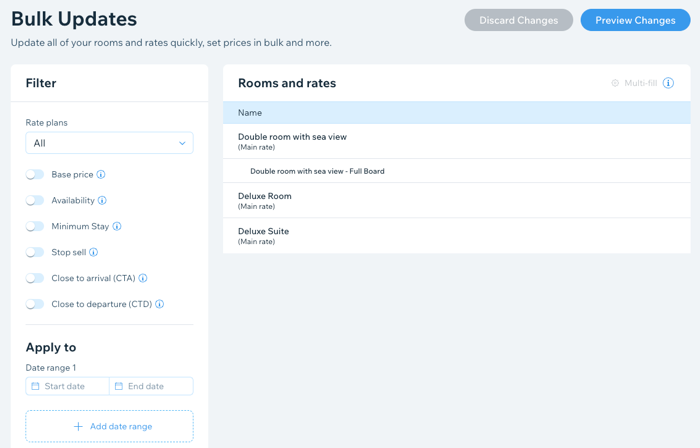
Suggerimento:
Ti consigliamo di aggiornare il prezzo e la disponibilità per tutte le stagioni di apertura (quando accetti le prenotazioni) sul tuo calendario prima di applicare gli aggiornamenti in blocco. Questo aiuta ad assicurarti di applicare le tariffe corrette al momento giusto.
Per effettuare aggiornamenti in blocco:
- Vai a Gestione struttura nel Pannello di controllo del tuo sito
- Clicca su Aggiornamenti in blocco
- Clicca sul menu a tendina Piani tariffari e seleziona i piani tariffari pertinenti che vuoi aggiornare
- Abilita gli interruttori accanto ai filtri che vuoi aggiungere:
- Prezzo base: aggiorna il prezzo delle tue tariffe base durante un periodo di tempo specifico
- Fisso: inserisci un nuovo prezzo base accanto alle camere pertinenti
- Adeguamento: inserisci la percentuale o l'importo fisso che aumenta o diminuisce il tuo prezzo base accanto alle camere pertinenti
- Disponibilità: inserisci quante camere di un determinato tipo hai disponibili in un periodo di tempo specifico. Conferma che il numero è corretto per evitare doppie prenotazioni
- Pernottamento minimo: incoraggia soggiorni più lunghi impostando una restrizione di soggiorno minimo. Questo può aiutare a garantire una maggiore capacità durante la bassa stagione
- Blocca vendita: blocca la vendita di tariffe specifiche per un periodo di tempo. Questo è utile per proteggere le entrate durante la bassa stagione
- Chiudi gli arrivi (CTA): limita l'arrivo degli ospiti in date specifiche. Ciò è utile durante i periodi di punta quando è necessario alleggerire il carico di lavoro per il personale
- Chiudi le partenze (CTD): limita la partenza degli ospiti in determinate date. Ciò è utile durante i periodi di punta quando è necessario alleggerire il carico di lavoro per il personale
- Prezzo base: aggiorna il prezzo delle tue tariffe base durante un periodo di tempo specifico
- Scegli un intervallo di date per gli aggiornamenti in blocco sotto Applica a
- (Facoltativo) Clicca su + Aggiungi intervallo di date per applicare questi aggiornamenti in blocco a un'altra data
- Clicca sul menu a tendina Giorni per applicare gli aggiornamenti in blocco a giorni specifici della settimana
- Clicca sul menu a tendina Canali per applicare gli aggiornamenti in blocco a un canale specifico
- Clicca su Anteprima modifiche in alto a destra
- Rivedi gli aggiornamenti in blocco, quindi clicca su Salva
- (Facoltativo) Ripeti i passaggi da 3 a 10 per applicare aggiornamenti in blocco diversi ad altri tipi di camere
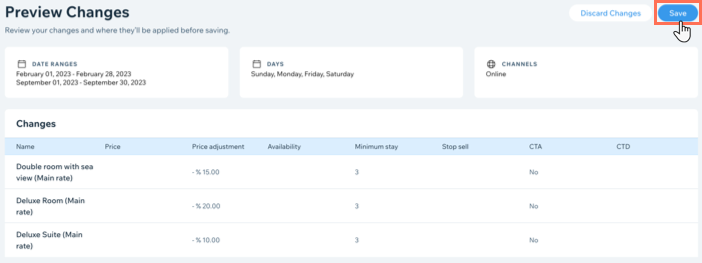
Suggerimenti:
- Utilizza il tasto Compilazione multipla per applicare rapidamente gli stessi aggiornamenti a più stanze virtuali contemporaneamente

- Man mano che aggiungi più filtri a un aggiornamento in blocco, potresti dover scorrere per inserire le informazioni

